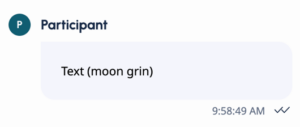Senden Sie ein Emoji in einer Nachrichteninteraktion
- Genesys Cloud CX 2-, Genesys Cloud CX 2 Digital-, Genesys Cloud CX 3-, Genesys Cloud CX 3 Digital- oder Genesys Cloud CX 4-Lizenz
- Webnachrichten: Konversation > Webmessaging > Erstellen , Sicht , Und Akzeptieren Berechtigungen
- Andere Nachrichtenkanäle: Gespräch > Nachricht > Erstellen oder Sicht Und Akzeptieren Berechtigungen
-
Unter dem Zum Senden eingeben Klicken Sie im Fenster Emoji einfügen .

Der Emoji-Picker wird angezeigt.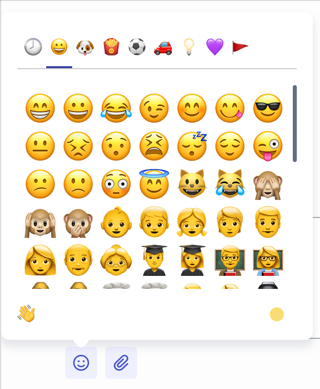
-
Wählen Sie oben im Emoji-Menü eine Kategorie aus und scrollen Sie, um die verfügbaren Emojis in jeder Kategorie anzuzeigen.
-
(Optional) Um den Hautton der Emojis im Reiter „Personen“ zu ändern, Einstellungen und wählen Sie den Hautton aus, den Sie verwenden möchten.
-
Wählen Sie ein Emoji aus.
-
Um Ihre Nachricht mit dem Emoji zu senden, klicken Sie auf Schicken oder drücken Sie die Eingabetaste.
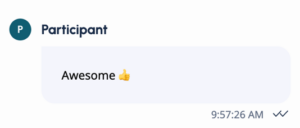
- Einige Emojis werden je nach Betriebssystem und Konfiguration unterschiedlich angezeigt. Nicht alle Systeme unterstützen alle Emojis und manche werden möglicherweise nicht wie vorgesehen angezeigt. Beispiel:
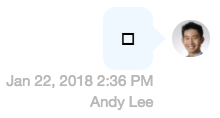
- Einige Messaging-Plattformen bieten Nicht-Unicode-Bilder an, die sie Emojis nennen. Genesys Cloud unterstützt nur standardmäßige, Unicode-basierte Emojis und kann nicht standardmäßige Emojis möglicherweise nicht richtig anzeigen.
- Wenn Sie ein Emoji zusammen mit einem anderen Emoji oder mit Text senden, erscheinen auf einigen Messaging-Plattformen Textdarstellungen anstelle von Bildern.